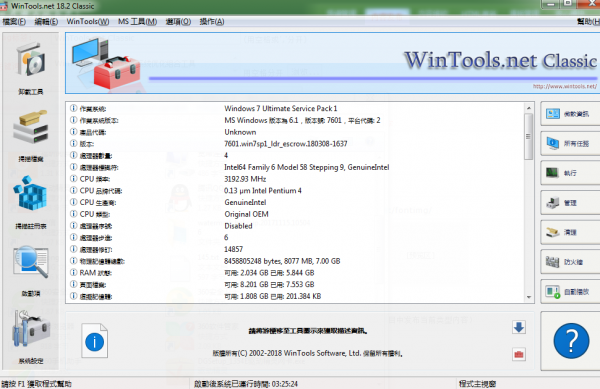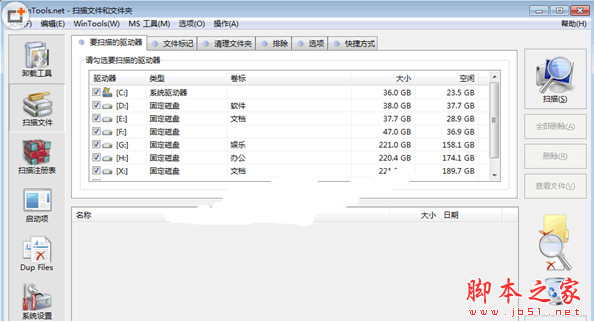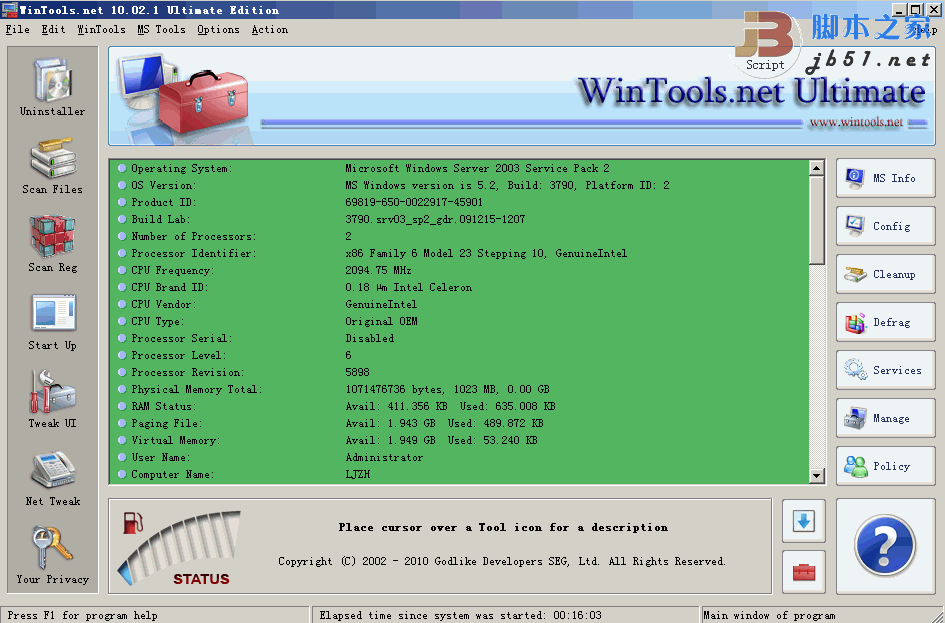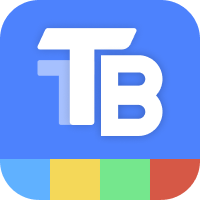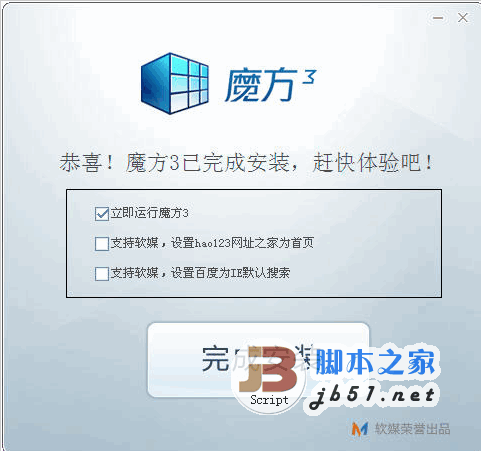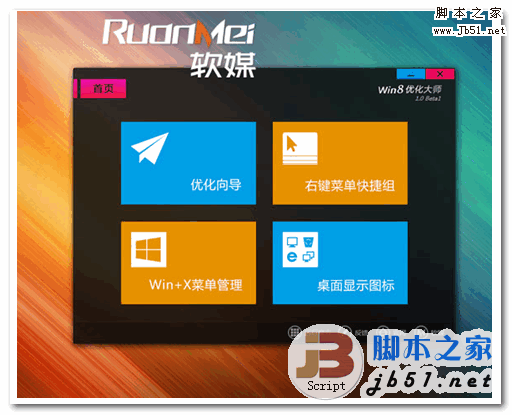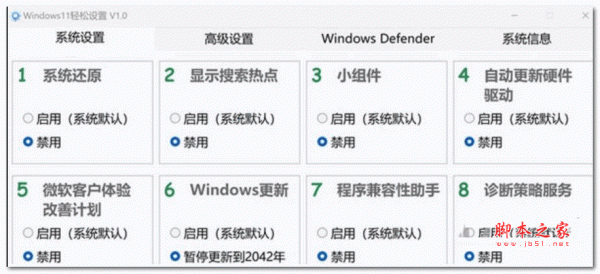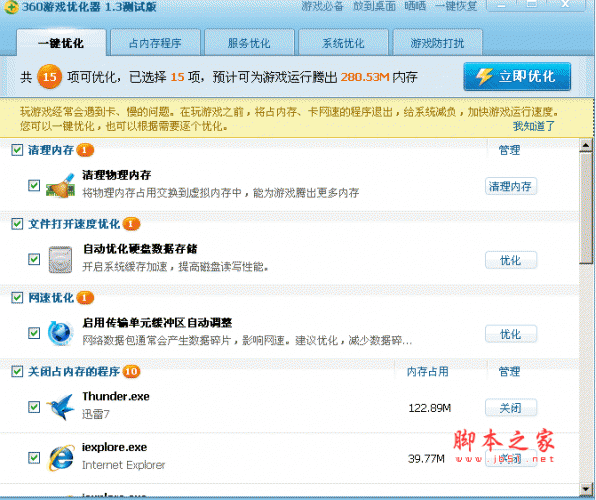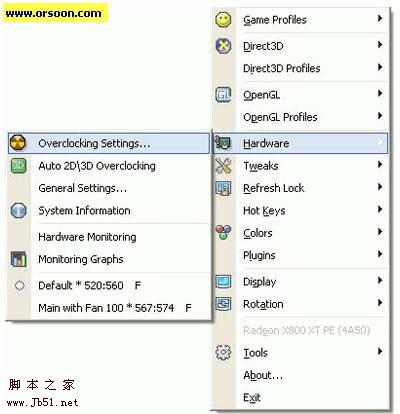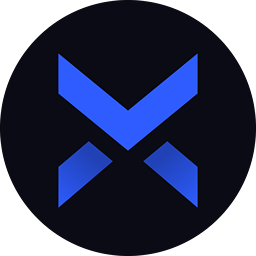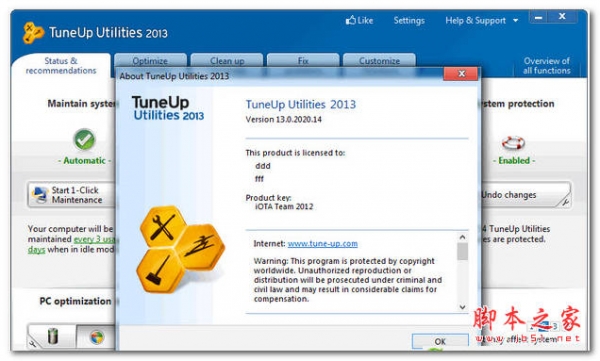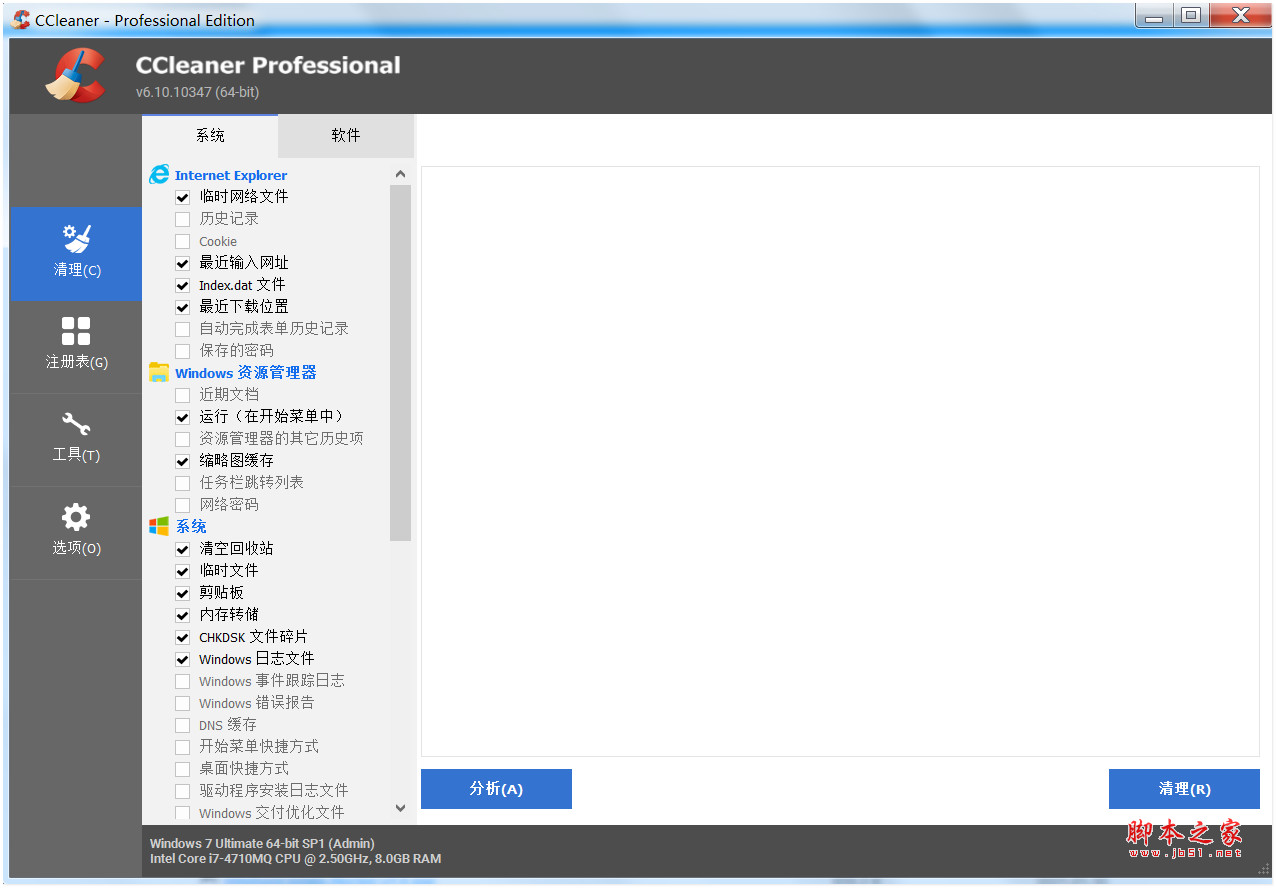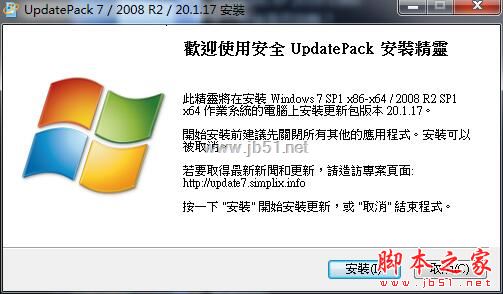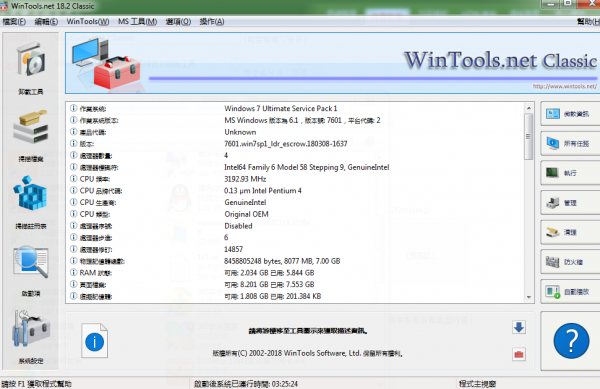详情介绍
WinTools.net 是一套用于提高 MS Windows 操作系统性能的工具。WinTools.net 从磁盘驱动器中干净地删除不需要的软件,并从 MS Windows 注册表中删除无效引用。WinTools.net 让您可以控制 Windows 启动过程、内存监控,并让您能够自定义桌面和系统设置以满足您的需要。为您的连接增加更多的速度和稳定性。确保您的隐私并保护敏感信息的安全。WinTools.net Premium 包含工具:Clean Uninstaller、扫描文件、扫描快捷方式、扫描注册表、启动管理器、Tweak UI、Net Tweaker、您的隐私、隐形人、文件粉碎机……
注册信息
1733485043976648M5PA84M7FP
136762825123128M5PA84M7FP5
23404249147181M5PA84M7FP5A
功能特色
1、WinTools.net:清洁卸载程序:
清洁卸载程序:当您卸载其他软件时,临时文件和在卸载过程中未被删除的文件通常会保留在硬盘上。这些文件不再使用,它们占用磁盘空间并增加磁盘访问时间。
借助工具Clean Uninstaller,您可以解决该问题。您还可以控制程序的安装过程,监视安装的文件以及在安装过程中对Windows注册表系统文件所做的更改
2、WinTools.net:扫描文件:
当运行不同的程序时,将在硬盘上创建这些程序正常运行所必需的临时文件。这些临时文件经常不会被删除。临时文件保留在硬盘上,占据空间,有时会减慢计算机的工作速度。“扫描文件”工具用于定期清除临时文件和未使用的文件中的计算机。
当按下“扫描”按钮时,工具“扫描文件”会检查硬盘上是否存在未使用的临时文件。如果找到了一个临时文件,则“扫描文件”工具会将其放在列表中。
扫描后,您需要使用“删除”按钮删除临时文件。
您可以设置自己的搜索临时文件的条件:
1.“文件掩码”书签保留用于搜索这些文件的掩码。使用此书签,您可以添加新蒙版和删除旧蒙版。
2.“Clean folder”书签保留一个文件列表,这些文件将被标记为临时文件(无论其类型如何)。Temp和Cookies文件夹通常保存在此处。
3.“排除”书签保留要从搜索中省略的文件列表。通常,文件夹“历史记录”或重要的临时文件都保存在这里。
4.“选项”书签用于设置删除文件的方法。
3、WinTools.net:扫描快捷方式:
扫描文件”工具的“快捷方式”选项卡用于搜索,更正或删除带有无效引用的快捷方式。
搜索快捷方式的方法类似于用于“扫描文件”工具的方法。
“开始”按钮开始扫描硬盘并将无效的快捷方式放置在列表中。
扫描后,您需要使用“删除”按钮删除无效的快捷方式。您还可以更正快捷方式。一次选择一个快捷方式,然后按“查看”按钮。
4、WinTools.net:清理注册表:
清理注册表:许多程序在Windows注册表中存储有关其自身的信息。这些程序添加了新的文件扩展名关联,并在Windows注册表中安装了它们自己的组件。
这些程序经常使用的非规范化方法无法从Windows注册表中删除其信息,从而增加了不必要的膨胀。
经过数个系列的安装/卸载后,Windows注册表变得越来越大。计算机功率下降,程序访问时间增加。在清理注册表工具,用于将Windows注册表定期清理和纠正不正确的注册表记录。
在开始工作之前,您需要从“选择扫描方法”下面的列表中选择扫描Windows注册表的方法。然后,您可以通过按“开始”按钮开始扫描Windows注册表。然后,您可以通过按“删除”按钮来删除未使用的Windows注册表项。
“清理注册表”工具包含六个工具选项卡:“扫描设置”,“应用程序”,“卸载菜单”,“搜索器”,“备份”和“选项”。
清理注册表:扫描设置-清理注册表工具的主窗口。包含用于扫描Windows注册表的算法列表:
损坏的卷参考-搜索和检查Windows注册表的卷参考
数据参考损坏-搜索和检查Windows注册表的数据参考
无效的CurVer信息-搜索并检查Windows注册表的CurVer项
无效的TypeLib信息-搜索并检查Windows注册表的TypeLib项
无效的ProgID信息-搜索并检查Windows注册表的ProgID项
无效的CLSID信息-搜索并检查Windows注册表的CLSID项
软件空键-搜索并删除Windows注册表的软件空键
扩展错误-搜索并检查损坏的扩展
错误的字体参考-搜索和检查损坏的字体链接
无效的添加/删除链接-搜索Windows注册表中损坏的添加/删除链接
扫描HKEY_CLASSES_ROOT-扫描Windows注册表的HKEY_CLASSES_ROOT
清理注册表:软件条目-“软件条目”选项卡框保留Windows注册表中的记录列表。这些记录是在使用程序后创建的。卸载程序后,您需要检查记录列表。此列表中剩余的卸载程序记录表明该程序尚未完全卸载。您可以使用“清理注册表”工具的“删除”按钮从Windows注册表中删除这些记录。
清理注册表:卸载菜单-使用清理注册表工具的此菜单,您可以卸载所选程序,也可以从Windows注册表中删除有关该程序的记录。
Clean Registry:搜索器-Clean Registry的此子工具使您可以搜索Windows注册表中的任何关键字。
清理注册表:备份-清理注册表的此工具使您可以在删除注册表项后备份Windows注册表或还原Windows注册表的更改。
清理注册表:选项-许多其他选项,用于配置清理注册表工具。
5、WinTools.net:启动管理器:
许多程序将自己视为系统中最重要的程序:它们将自己置于系统的启动和系统托盘中。
这导致不合理地使用系统资源和随机存取存储器。最后,以减少处理器功耗。
通常,此类程序不会在“启动”菜单的“开始”部分中而是在Windows注册表中写入有关自身的信息,而不会将选项留给用户并使检查自动线程过程的过程复杂化。
在“启动”工具监视大约autothread的所有记录,并允许删除/添加并暂时禁用记录。
临时禁用记录后,您需要通过按“应用”按钮来应用更改。
要删除,编辑或添加记录,可以相应地使用“删除”,“编辑”和“添加”按钮。
使用“选项”书签,可以指示查找有关启动的记录时,“启动”工具将检查哪些位置。
6、inTools.net:TweakUI:
TweakUI-与安全性,系统容量和用户首选项有关的一组附加调整。
调整分为六组:
1.TweakUI:全局系统选项-允许更改系统文件和注册信息的调整。该工具包含三个工具选项卡:“注册详细信息”,“Windows路径”,“徽标”和“支持信息”。
2.TweakUI:Windows桌面增强功能-可以对桌面进行的一组调整。该工具包含五个工具选项卡:“桌面调整”,“杂项”,“屏幕保护程序”,“命令”,“模板”。
3.TweakUI:Windows操作系统选项-系统设置,系统加载方式和设备。该工具包含五个工具选项卡:“常规选项”,“自动启动驱动器”,“Windows加载”,“OEM驱动程序”,“硬件”。
4.TweakUI:“开始”菜单的增强功能-更改“开始”菜单的界面。
5.TweakUI:安全限制和系统策略-调整系统的安全性。该工具包含五个工具选项卡:“开始”菜单,“资源管理器”,“网络”,“打印机”,“显示”。
6.TweakUI:控制面板选项-用于管理系统的栏的管理器。
需要通过按“应用”按钮来确认调整的变化。注意力!如果按下“应用”按钮,则仅在活动窗口中应用调整更改。
7、WinTools.net:Net Tweaker:
“Net Tweaker”工具用于通过更改隐藏的网络设置来加快数据传输速度。通过在不同计算机上以相等速度进行连接,可以实现不同的数据传输速度。TCP/IP是用于数据包传输的。数据包可以具有不同的压缩程度,具有不同的大小,寿命,是否可以具有不同的错误重复率?这就是为什么在不同的设置下,相等的连接速度可能会导致完全不同的数据传输速度。借助“Net Tweaker”更改设置使用此工具,您可以在连接不好的情况下获得更稳定的工作(同时您可能会失去一些速度),或者可以通过良好的连接来获得更高的数据传输速度,而代价是要通过稳定的连接线来提供稳定性。
默认情况下,Windows网络设置已针对中等连接进行了优化。在使用Windows时,某些程序会自行设置这些设置,而不会通知用户有关这些设置。在那种情况下,您会给人一种印象,即在Windows安装之后,连接会更稳定,但是在使用系统一段时间后,连接会变得更糟,并且不清楚原因。在这种情况下,借助“Net Tweaker”工具,您可以获取原始设置。为此,请选择选项“Windows默认Internet和网络配置”,不要忘记通过“应用”按钮应用设置并重新启动计算机。设置应用程序后,“WinTools.net”程序将根据原始系统设置刷新所有网络设置,并且连接必须与Windows安装后的连接相同。
对于更细的设置,您必须选择选项“为所选配置使用最佳设置”,选择适合您情况的连接,通过“应用”按钮应用设置,然后重新启动计算机。您也可以手动编辑连接设置,以提高速度或稳定性。
笔记:您始终可以返回到标准系统设置。
8、WinTools.net:您的隐私:
当您在计算机上工作时,系统会监视所谓的“历史记录”并保存。有关您在Internet上工作的所有信息-访问时间和访问的站点,下载的内容,下载的程序,使用的文档,编写的对象,查找的内容,打开的文件夹,连接的计算机到-所有这些以及许多其他信息都留在您的计算机上。任何有权访问您的PC的人都可以轻松访问此信息并实际上监视您的每个步骤。此外,他/她还可以收集有关您的妥协信息。在那种情况下,不能保证机密性。如此多的关于您的可访问信息不仅破坏了您的隐私,还降低了计算机的速度。所有这些信息都保存在系统注册表中的硬盘驱动器上。
9、WinTools.net:隐身性:
“看不见的人”用于保留私人信息并在以后进行恢复。在这种情况下,当您希望在计算机上进行某些不能固定在任何地方的工作时,这是必要的,但是您需要保存工作之前在计算机中拥有的信息。为此,首先需要通过“创建”按钮创建“控制点”。在控制点中,保留私人信息。然后,您可以做不想被知道的工作。完成工作后,可通过“还原”按钮还原保存在“控制点”中的信息。现在,系统仅保留有关您在创建“控制点”之前所做的计算机活动的信息。不要忘记删除“控制点”
10、WinTools.net:文件粉碎机:
“文件粉碎机”用于删除文档,程序和其他文件而无法还原它们。在计算机上删除文件时,文件本身不会被删除-仅删除文件头的一部分。该文件中的所有信息仍保留在硬盘驱动器上,但乍一看似乎已被删除。有一些特殊的程序可以还原已删除的文件。如果通过常规方法或使用“回收站”过程删除了一些秘密文件,那么“不需要的人”或特殊机构仍然可以还原文件而不会出现任何问题。在删除文件时,“文件粉碎机”工具会删除文件本身中的信息,然后将其重命名,甚至阻止访问文件名,然后以普通方式将其删除。进行这种删除后,将无法定义文件名。如果恢复了该文件,它将不包含原始信息,而是包含垃圾数据。
要删除文件而无法还原,则需要将要删除的文件放在“切碎”列表中。为此,您可以通过“加载文件”按钮一个接一个地添加文件,也可以使用“加载文件夹”按钮添加该文件夹中的所有文件。请记住,当您从文件夹加载文件时,所有来自子文件夹的文件都将放置在“切碎”列表中。您可以通过“删除”按钮更正“切碎”列表:所有文件将从列表中删除。通过按“Shred Files”按钮,将启动“Shred”列表中文件的恢复还原删除过程。
11、WinTools.net:IE收藏夹:
“Internet收藏夹”选项卡包含一个链接列表,这些链接位于“Internet Explorer”程序的“书签”中。您可以在这里快速随机地或一次性地删除不需要的链接。
12、WinTools.net:内存增强器:
该工具用于监视,清洁和优化RAM。它用于提高操作系统性能和释放RAM以供其他进程使用。使用此工具可处理需要最大CPU优先级和RAM利用的应用程序。
使用方法
1、解压软件并将软件按照安装向导的提示安装到电脑上。

2、完成安装后启动软件,这款工具支持中文界面,接下来将英文界面设置为中文。

3、在设置菜单下,点击language打开语言设置面板。

4、在预览设置面板中打开下来语言菜单,在菜单底部选择“schinsese.lng”选项。
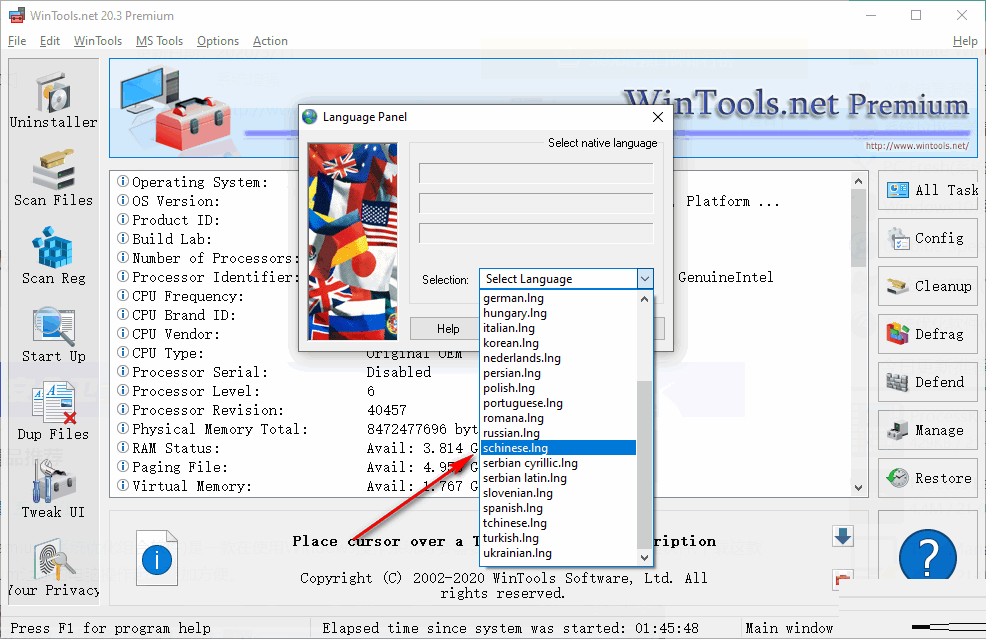
5、然后点击“APPIY”此时软件会退出,当我们重新启动软件后就变成了中文界面。

6、如图所示,变为中文界面后就直观许多,你可以在软件左侧打开对应工具使用。

7、比如您想要清理计算机中无用的注册表信息的话可以切换到该窗口中,配置需要扫描的注册表选项。

8、配置完成后点击右上角的“扫描”按钮进行数据扫描。

9、扫描出的所有数据都会直观的显示在软件底部的窗口中。

10、然后您可以直接选择全部删除,或者手动选择您需要删除的注册表然后点击“删除”按钮进行删除。

11、弹出提示,点击“确定”之后软件即可开始删除所选中的注册表数据。

新增功能:
Windows 10/11的加载速度已提高。
Windows正常运行时间算法已更新。
已添加新的干净文件夹。
下载地址
人气软件
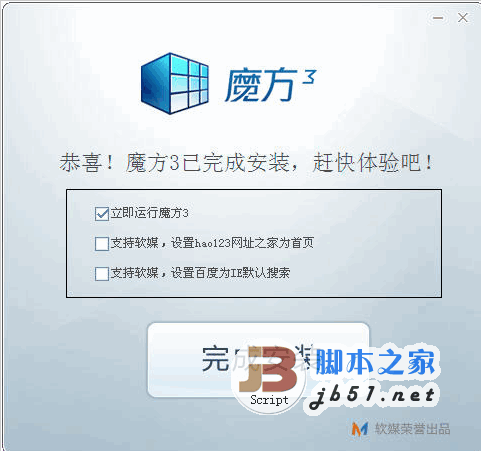
魔方 v3.38 Windows优化系统工具 中文官方正式版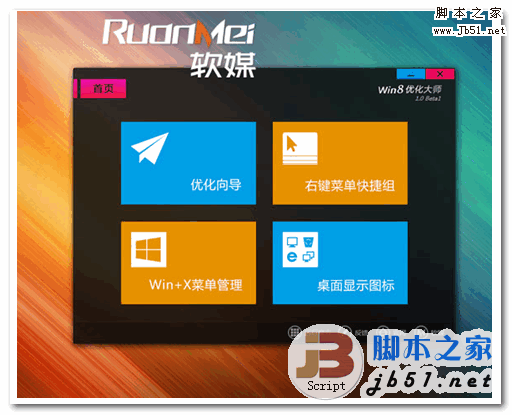
Windows8优化大师 V1.02 内置Win8开始按钮 中文官方绿色版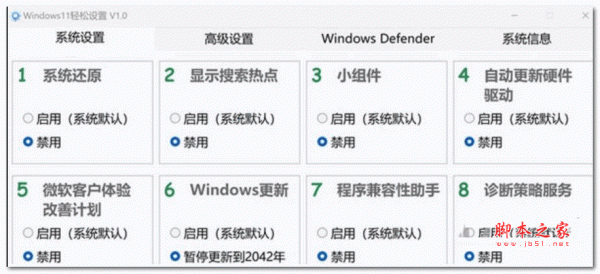
Windows11轻松设置 V1.09 绿色免费版
图吧工具箱 v2024.07 安装免费版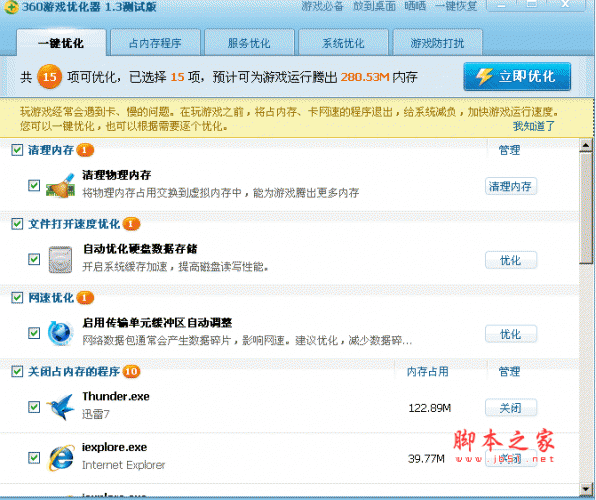
360游戏优化器独立版 V1.6 绿色免费中文版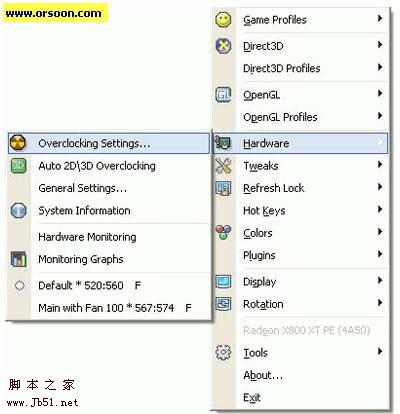
ATI系列显卡优化工具 ATi Tray Tools 绿色汉化版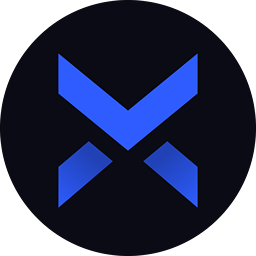
BoosterX(FPS优化工具) v2.0.11.0 中文单文件绿色免费版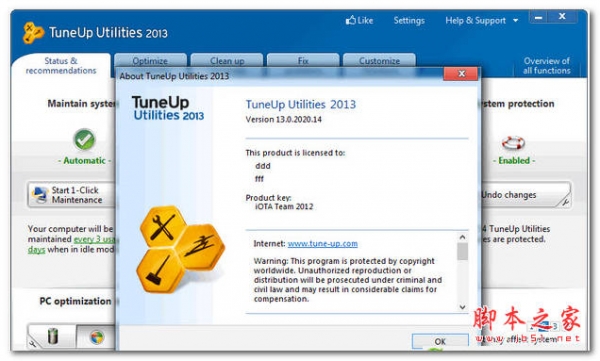
TuneUp Utilities 2013 电脑瑞士军刀 v13.0.2020.14 Final 官方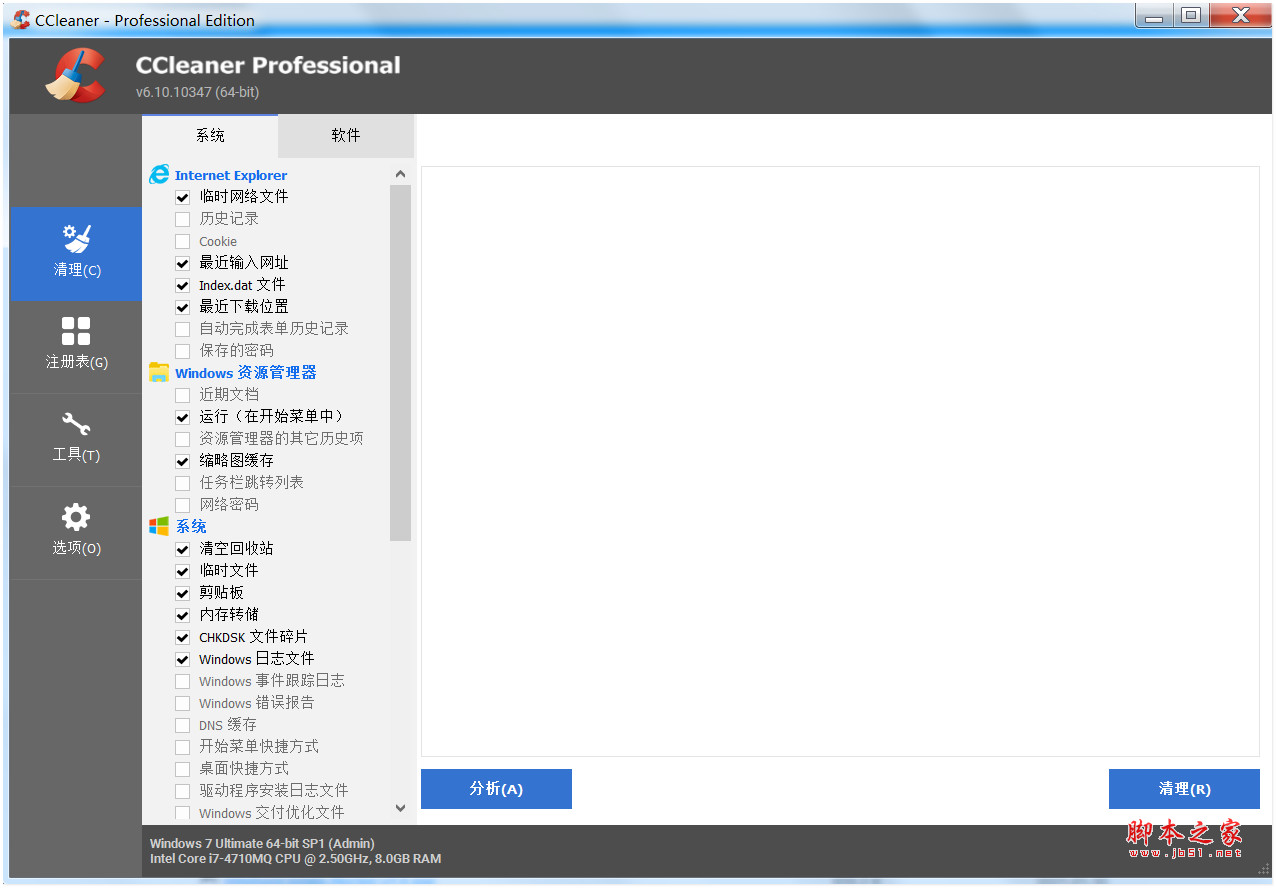
系统优化垃圾文件清除工具 CCleaner v6.25.11093 绿色完全汉化版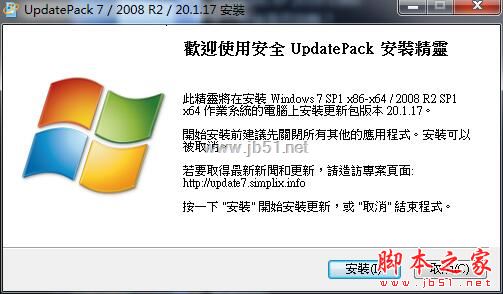
Win7所有更新补丁整合包 UpdatePack7R2 v24.05.15 支持离线安装
相关文章
-
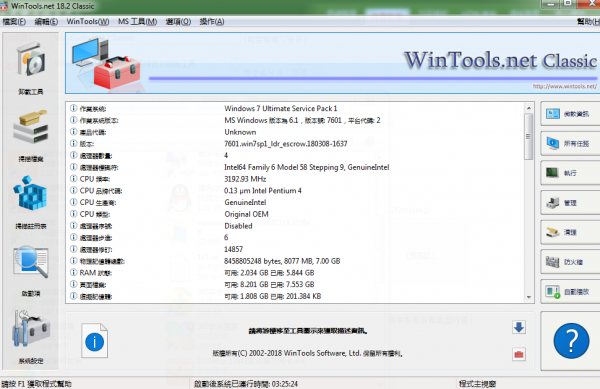 WinTools.net Classic系统优化组合工具安装激活教程(附序列号下载地址)
WinTools.net Classic系统优化组合工具安装激活教程(附序列号下载地址)WinTools.net Classic系统优化组合软件,该软件可以帮助用户将不需要的软件从系统中移除、清除无用的登录文件、控制开机时所要自动开启的程序、内存监控、桌面自订等功能,...
下载声明
☉ 解压密码:www.jb51.net 就是本站主域名,希望大家看清楚,[ 分享码的获取方法 ]可以参考这篇文章
☉ 推荐使用 [ 迅雷 ] 下载,使用 [ WinRAR v5 ] 以上版本解压本站软件。
☉ 如果这个软件总是不能下载的请在评论中留言,我们会尽快修复,谢谢!
☉ 下载本站资源,如果服务器暂不能下载请过一段时间重试!或者多试试几个下载地址
☉ 如果遇到什么问题,请评论留言,我们定会解决问题,谢谢大家支持!
☉ 本站提供的一些商业软件是供学习研究之用,如用于商业用途,请购买正版。
☉ 本站提供的系统优化软件 WinTools.net Premium v24.2.1 绿色多语便携版资源来源互联网,版权归该下载资源的合法拥有者所有。